
Как конвертировать файл AVI в MP4? Решено 5 эффективными способами

Хотя формат видео AVI довольно популярен, это не лучший вариант. Причина в том, что формат не поддерживается на некоторых устройствах, и ваши видео могут не воспроизводиться. Таким образом, было бы хорошо конвертировать его в другие форматы, например MP4. Формат файла MP4 — это популярный формат видео, широко совместимый со всеми устройствами. Кроме того, он обеспечивает видео более высокого качества. В этой статье вы узнаете практические решения для конвертации AVI в MP4 онлайн или офлайн.
AVI — это формат мультимедийного контейнера, разработанный Microsoft. Он может хранить как аудио, так и видеоданные в одном файле. В файлах AVI часто используются разные кодеки для сжатия аудио- и видеопотоков, что приводит к увеличению размера файлов по сравнению с другими форматами. Кроме того, вы можете загрузить файл AVI только на YouTube и Facebook, но не на такие платформы, как TikTok и Instagram. Эти видеофайлы поддерживаются медиаплеером VLC, а не QuickTime, проигрывателем Apple по умолчанию.
MP4 — широко используемый формат цифрового мультимедийного контейнера. Он был разработан Группой экспертов по движущимся изображениям (MPEG) и известен своими эффективными возможностями сжатия. Файлы MP4 могут содержать аудио, видео, субтитры и даже изображения, что делает их универсальным выбором для различных устройств и платформ. Вас можно легко загрузить в Instagram, TikTok, YouTube и Twitter. Кроме того, он поддерживается проигрывателем Windows Media, QuickTime, VLC, iPhone, Android , iPad и другими медиаплеерами. Даже при высоком качестве видео размер файла все равно будет небольшим, что облегчит его совместное использование.
Лучшим инструментом для этой работы является Video Converter Ultimate . Он позволяет конвертировать AVI в MP4 за несколько простых шагов без потери качества. Video Converter Ultimate может конвертировать видео и аудиофайлы в более чем 1000 форматов файлов. Скорость конвертации в 30 раз выше, поэтому выполнение работы займет у вас секунды. Помимо функции конвертирования, функции редактирования весьма привлекательны. С его помощью вы можете легко добавлять внешние звуковые дорожки и водяные знаки, а также обрезать видео . Он также оснащен новыми функциями, такими как видеокомпрессор и многое другое.
Ключевые особенности:
Вот шаги для конвертации из AVI в MP4 с помощью Video Converter Ultimate:
01 Сначала загрузите Video Converter Ultimate на компьютер и установите его. После этого запустите его и зарегистрируйтесь, используя адрес электронной почты. Введите код, который вы получите.
02 Теперь нажмите «Добавить файлы» и выберите «Добавить файл» или «Добавить папки», чтобы добавить файл AVI. Вы также можете перетащить файлы в приложение.

03 Выберите внизу место сохранения преобразованного файла. Выберите «Видео» > «MP4» , и ваши видеофайлы начнут конвертироваться на вашем компьютере. Затем нажмите кнопку « Преобразовать все » в интерфейсе, чтобы начать преобразование на своем компьютере.

Существуют ли бесплатные конвертеры AVI в MP4? Если вы предпочитаете бесплатные решения для конвертации AVI в MP4, есть несколько вариантов. Давайте рассмотрим два популярных метода.
VLC Media Player — это не просто медиаплеер, но и бесплатный кроссплатформенный видеоконвертер с открытым исходным кодом. Помимо AVI, он также может конвертировать другие форматы. Более того, вы можете конвертировать AVI в MP4 даже на Mac и любой другой ОС.
Ключевые особенности:
Вот шаги для преобразования файла AVI в MP4:
Шаг 1. В меню VLC выберите «Медиа» и «Конвертировать/Сохранить» .
Шаг 2. Откроется диалоговое окно мультимедиа. Нажмите «Добавить» и найдите файлы AVI, которые вы хотите добавить. Нажмите кнопку «Открыть» .
Шаг 3. Выберите опцию «Конвертировать/Сохранить» в нижней части. В поле «Конвертировать» выберите место назначения и имя конвертированного видео. Чуть ниже профиля выберите формат MP4. Наконец, нажмите «Начать» , чтобы начать преобразование.

Если вы используете Mac , но вам не нравится идея установки программного обеспечения, вы можете использовать QuickTime Player для преобразования видео AVI в MP4. Он имеет понятный и простой интерфейс и легко открывает файлы AVI, которые вы хотите конвертировать, а затем преобразует их в MP4. Это бесплатно, и вам не нужно устанавливать расширение.
Ключевые особенности:
Вот шаги для преобразования AVI в MP4 с помощью QuickTime:
Шаг 1. Запустите QuickTime Player и начните процесс конвертации.
Шаг 2. Перейдите на вкладку «Файл» , выберите «Экспорт» и выберите формат MP4 .
Шаг 3. Медиаплеер начнет конвертировать файл. Сохраните его на компьютере.

Если вы предпочитаете не устанавливать дополнительное программное обеспечение, вы можете конвертировать AVI в MP4 онлайн. Доступны различные онлайн-конвертеры, но два популярных варианта:
OnlineVideoConverter — бесплатное приложение для конвертации мультимедиа, которое позволяет пользователям конвертировать видеофайл в различные форматы. Нет необходимости устанавливать программное обеспечение на компьютер. Это веб-приложение, поэтому все есть в Интернете.
Ключевые особенности:
Вот шаги по конвертированию файла AVI в MP4:
Шаг 1. Посетите сайт OnlineVideoConverter.
Шаг 2. Нажмите кнопку «ВЫБРАТЬ ИЛИ УДАЛИТЬ ФАЙЛ», чтобы загрузить файл AVI.
Шаг 3. Выберите MP4 в качестве выходного формата.
Шаг 4. Настройте любые желаемые параметры, такие как разрешение или битрейт.
Шаг 5. Нажмите кнопку СТАРТ , чтобы начать процесс конвертации. После завершения преобразования загрузите преобразованный файл MP4.
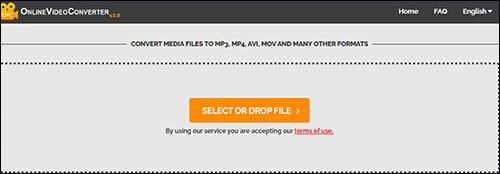
Это еще один веб-сервис, предназначенный для преобразования видео или аудиофайлов. Он позволяет конвертировать AVI в MP4 на компьютерах Windows или Mac .
Ключевые особенности:
Вот шаги для преобразования AVI в MP4:
Шаг 1. Посетите сайт Media.io.
Шаг 2. Нажмите кнопку «Перетащить или нажать, чтобы добавить файл» , чтобы загрузить файл AVI.
Шаг 3. Выберите MP4 в качестве выходного формата.
Шаг 4. При желании настройте параметры в соответствии со своими предпочтениями.
Шаг 5. Нажмите кнопку «Конвертировать», чтобы начать преобразование. После завершения преобразования загрузите файл MP4.
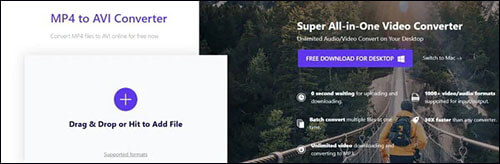
Это все, что касается преобразования AVI в MP4. Существует несколько решений, которые помогут вам изменить файл AVI на MP4, включая онлайн-инструменты и бесплатные инструменты. Вы можете легко конвертировать свои видео в формат файлов MP4, совместимый с большинством устройств. Мы рекомендуем Video Converter Ultimate . Это лучший конвертер AVI в MP4 с расширенными функциями и первоклассной технологией улучшения видео.
Похожие статьи:
Как уменьшить размер файла MP4 без потери качества [7 простых способов]
Лучшие оффлайн и онлайн-конвертеры MP4 в MPG, которые вы должны знать
12 лучших программ-конвертеров видео для Windows 11/10/8/7 (бесплатно и платно)
Как конвертировать видео iPhone в MP4 без потери качества 7 способами?